
不同于其他语言的使用,java想要在我们机器上运行,需要先配置他的环境,也就是我们常说的配置JDK.
下载相关JDK资源,为了追求稳定性,一般程序员以及公司不采用最新的JDK,我们这里使用8系的资源。
(1)
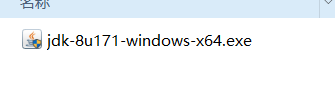
(2)点击JDK应用程序,出来路径外,采取默认。
(这里提一下为什么不建议软件安装在c盘,并不是因为c盘没空间,或者拖慢电脑速度。最主要原因为程序员经常出现需要重装系统的时候,且程序员电脑一般有大量相关专业的软件,都装在c盘,重装系统后会全部格式掉,因此建议装在其他盘,这样即使重新装机在其他安装的盘下找到就可以使用了。)
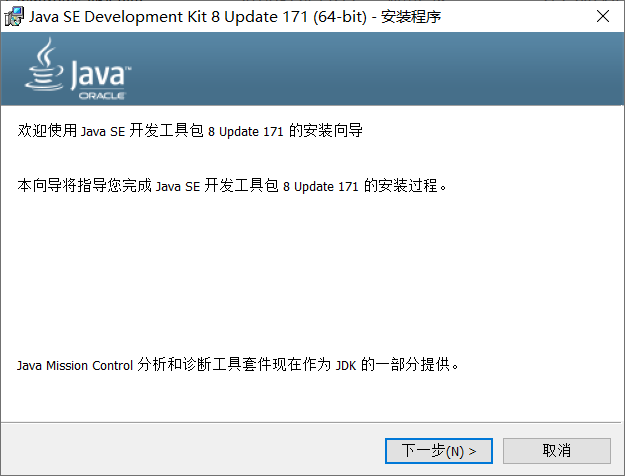
(3)
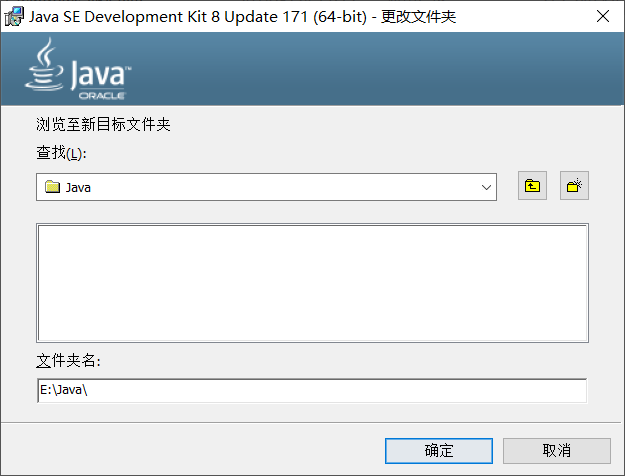
(4)
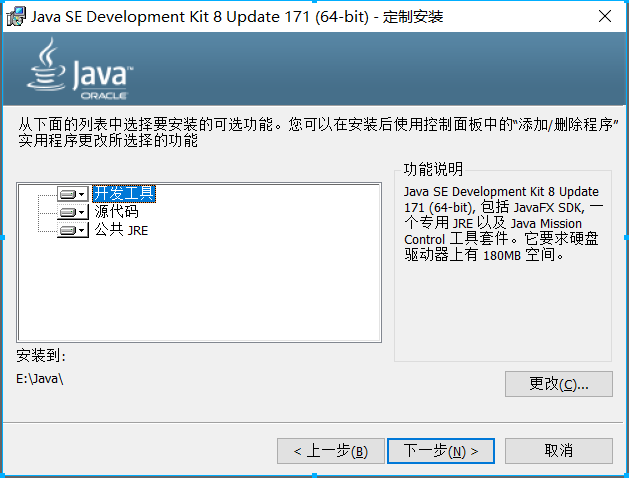
(5)我的E盘为装软件的盘。
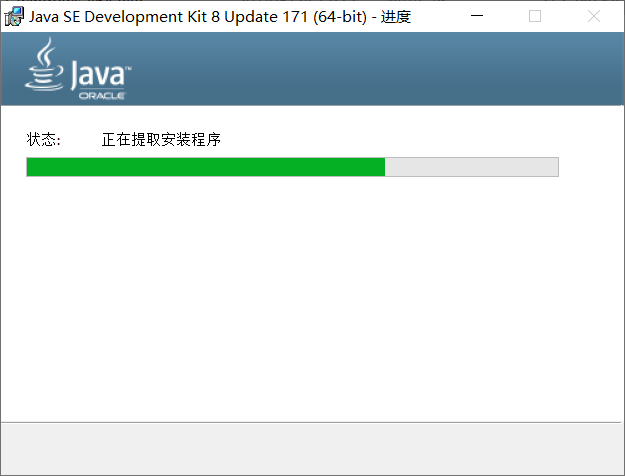
(6)安装jdk结束,下面程序会自动继续安装jre,依然选择E盘,和jdk一同装在java文件夹下,方便查找。
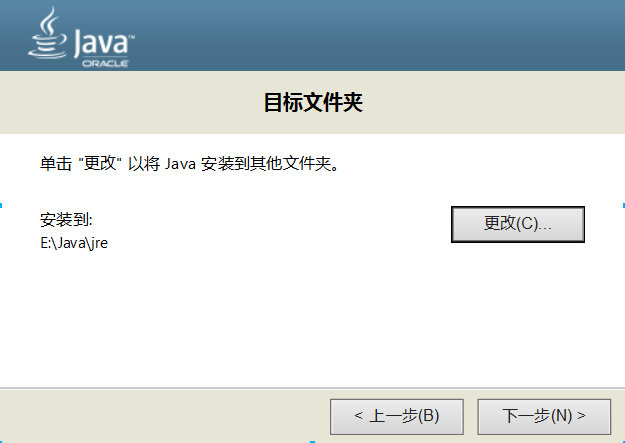
(7)
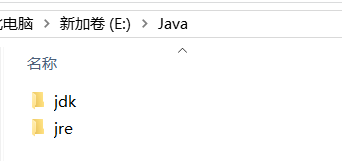
(8)安装好以后,进行测试。
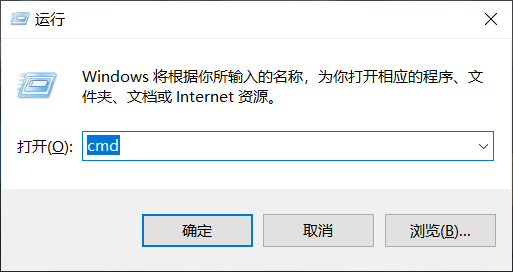
(9)Win+r打开运行窗口,出入cmd,进入dos框。
直接输入java,进行测试。
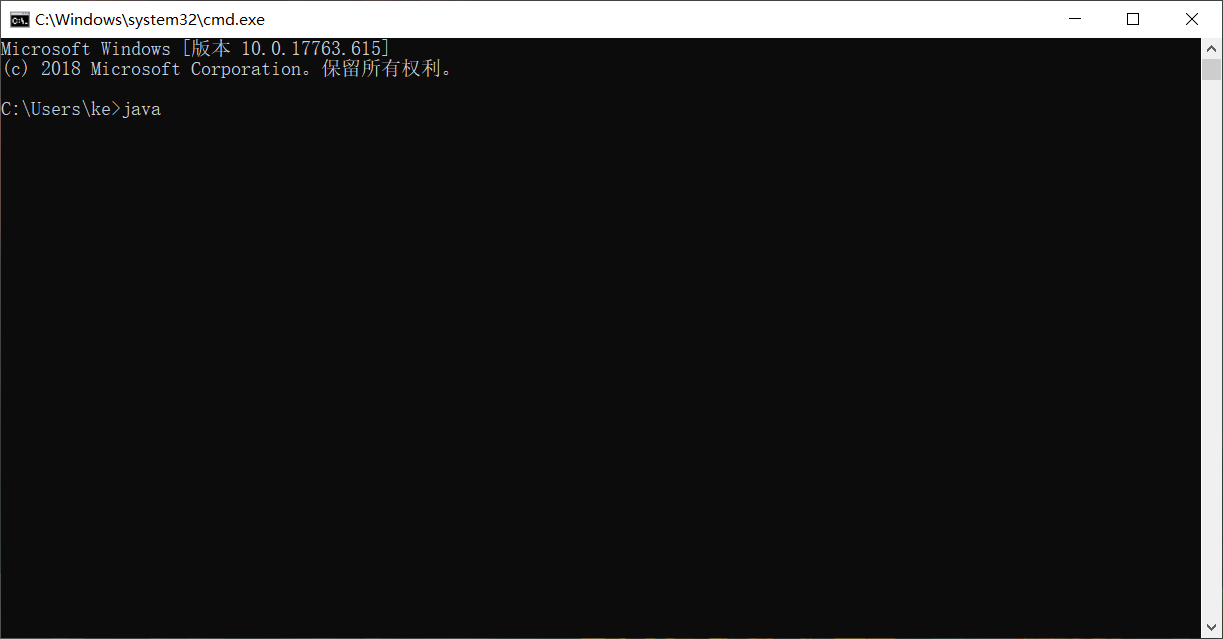
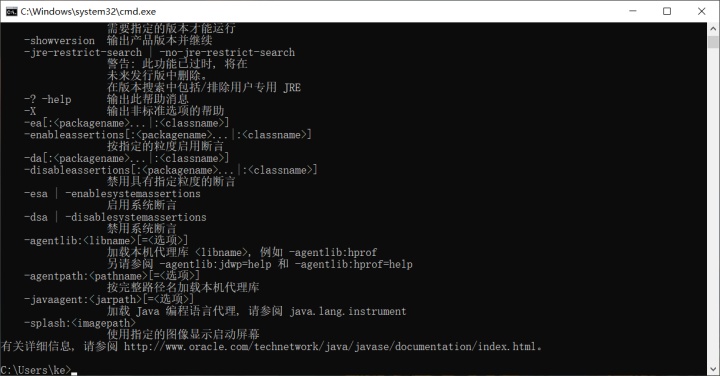
测试成功。
(10)输入javac进行测试。
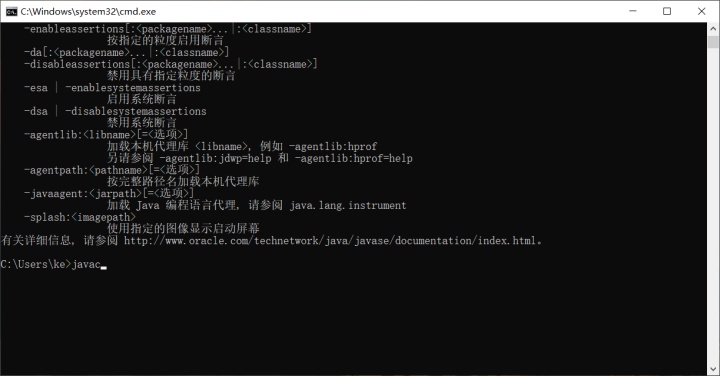
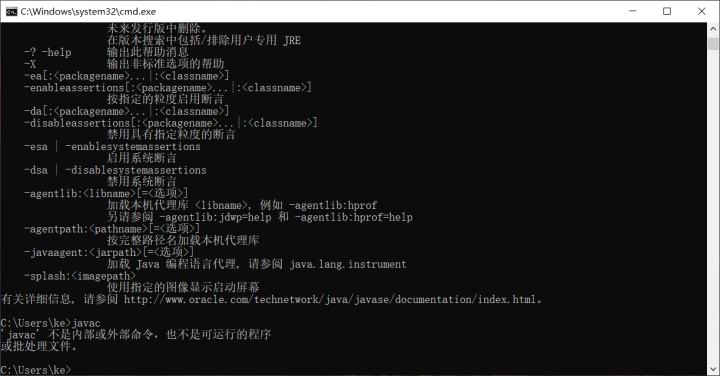
测试失败,这是因为javac并不在C盘下面,我们是装在E盘下。
(11)如果想要使javac像java一样可以可以被测试,我们需要下面的步骤。
找到javac所在的文件夹。
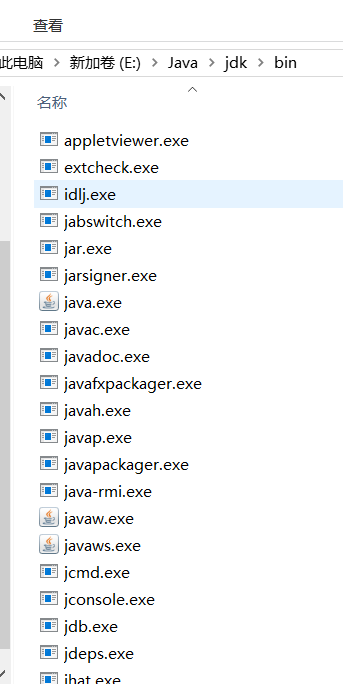
复制地址,粘贴到dos页面,进行操作。
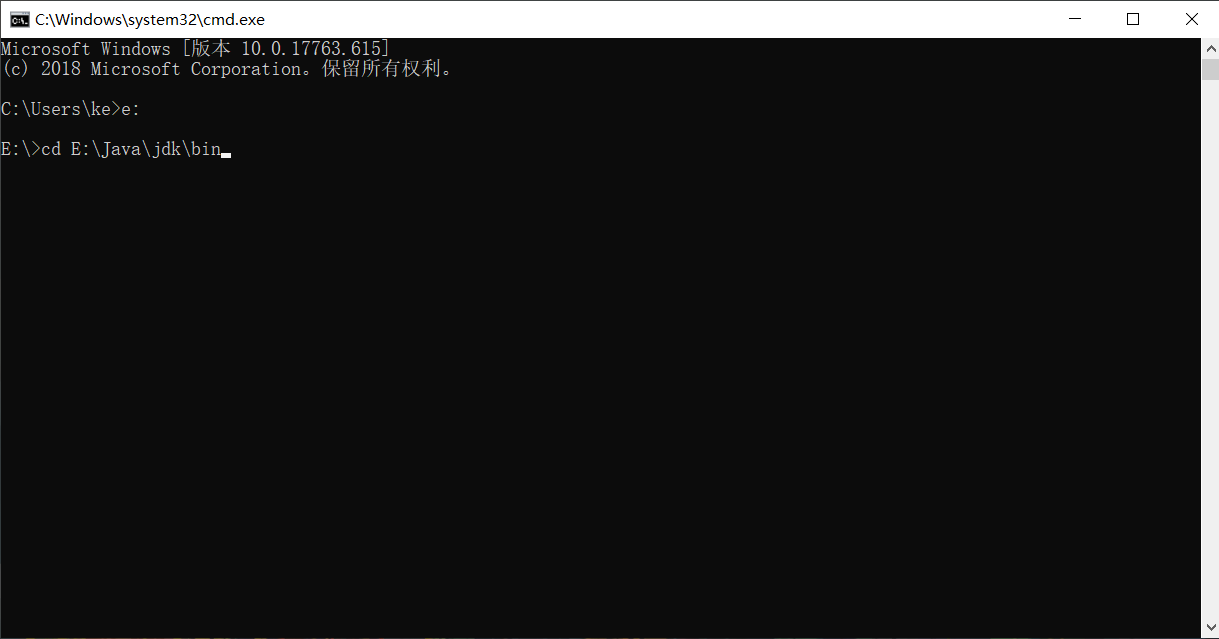
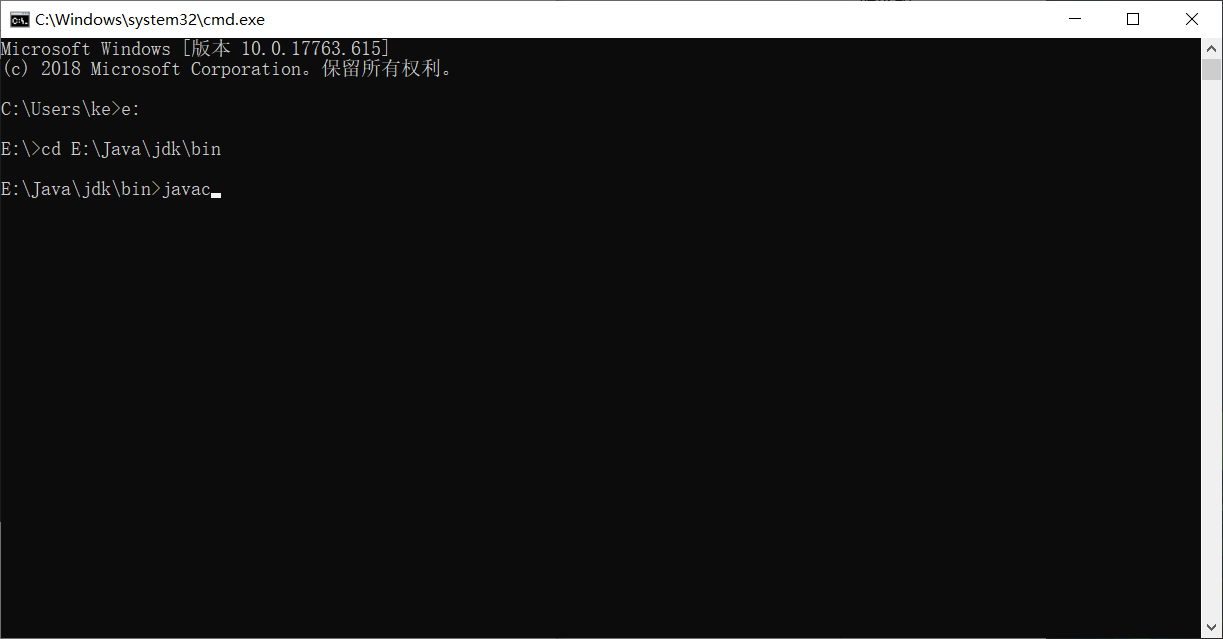
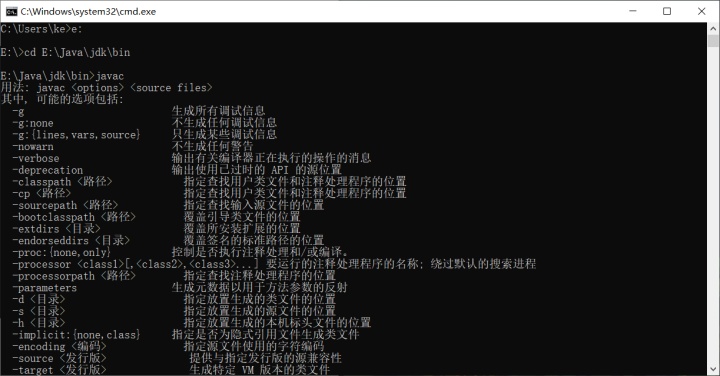
测试成功,看来环境已经搭建好了。
(12)但是我们会发现向上面那样查询并使用javac相当麻烦,为什么java我们可以直接运行,而javac却要到绝对地址下才能运行,这是因为在安装环境的时候系统帮我们自动配置了java的path路径。
这里的java的path路径的用处在上面可以醒目的体现出来,不需要使用绝对地址,直接在cmd中输入java就可以运行了。所以为了方便我们需要配置一下javac的path路径。
(13)配置javac的path如下操作。
右击我的电脑,点击管理,进入如下界面。选择高级系统设置。
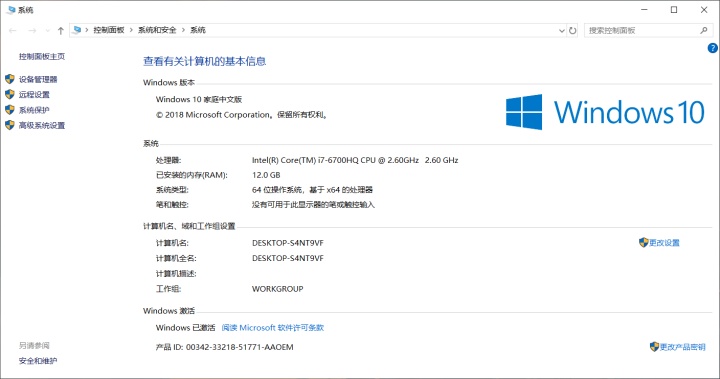
点击环境变量。
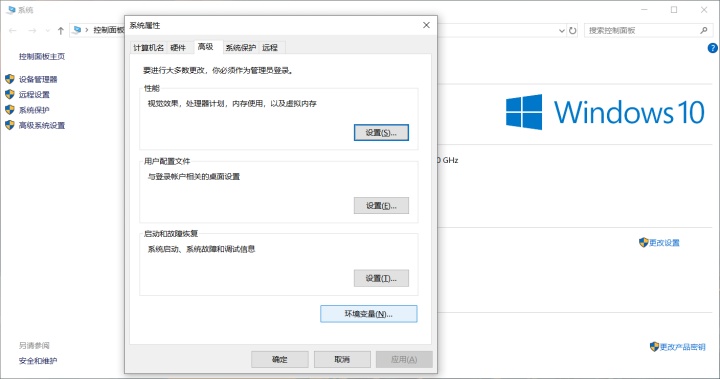
找到path,点击进入编辑。
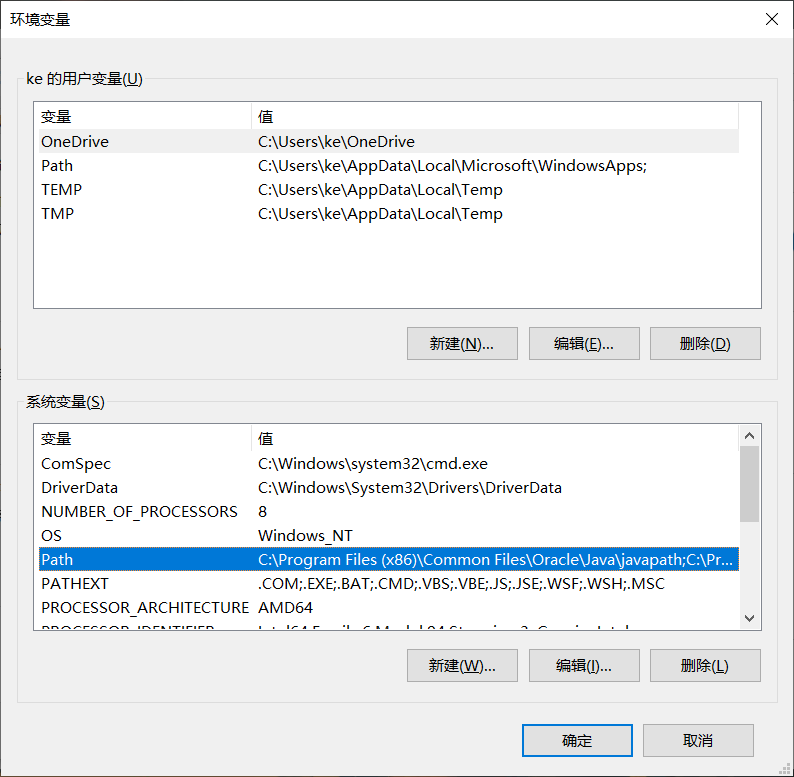
找到刚才javac所在的bin地址进行复制,粘贴到path后面。

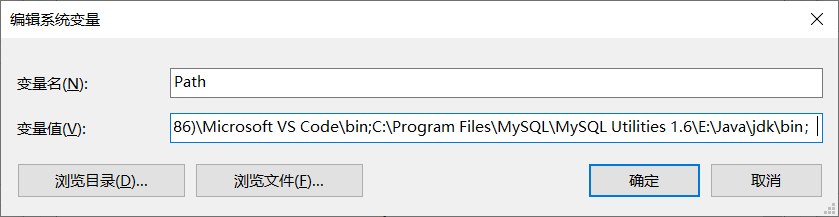
点击确定,因为环境变量改变了,需要重启cmd窗口进行测试。
直接输入javac,发现跳出环境配置信息,测试成功。

(14)到这里最基本的jdk的环境配置已经完成。
但是这里会有人说为什么和我们在网上看到的配置环境教程不一样?还需要配置一个JAVA_HOME这类的变量。
这边需要说一下,在配置环境变量的时候,最好遵循一个原则“会变的传入,不会变的保留”。
这是因为path作为系统的各种变量路径,一般情况尽量不要乱修改,一旦胡乱修改会导致很多软件、系统打不开,只能重装系统。所以按照上面原则的思路,我们对path地址进步配置。

我们的jdk可能经常发生变动,比如:现在是我们用的是八系jdk,后面发展了可能用到十二、二十这些jdk,名称会发生变动。又或者jdk安装的地址又因为安装问题发生变动,这些变动的发生我们都需要重新改变jdk的path。这就是“会变的传入”,我们用JAVA_HOME这个变量来代替他的地址,减少对path的经常修改。
另外仔细查看javac的文件结构,发现他始终在bin这个文件夹下,这就是“不会变的保留”,所以我们把bin也写入到path地址中。
新建一个系统变量JAVA_HOME,变量值就是javac的地址,后面javac地址进行了变动,只需要修改JAVA_HOME中的变量内容就好。
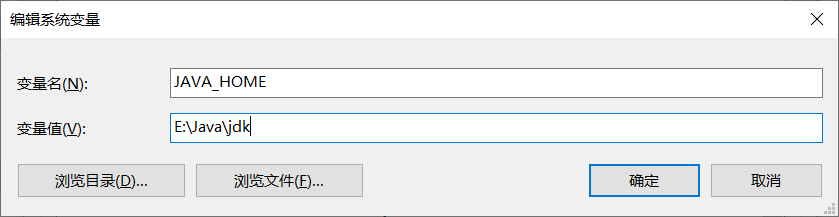
将原来path中的jdk的地址用JAVA_HOME代替,并且把不变的bin写在JAVA_HOME后面。后面即使javac发生了改变,在path中的这个地址是不用进行修改。
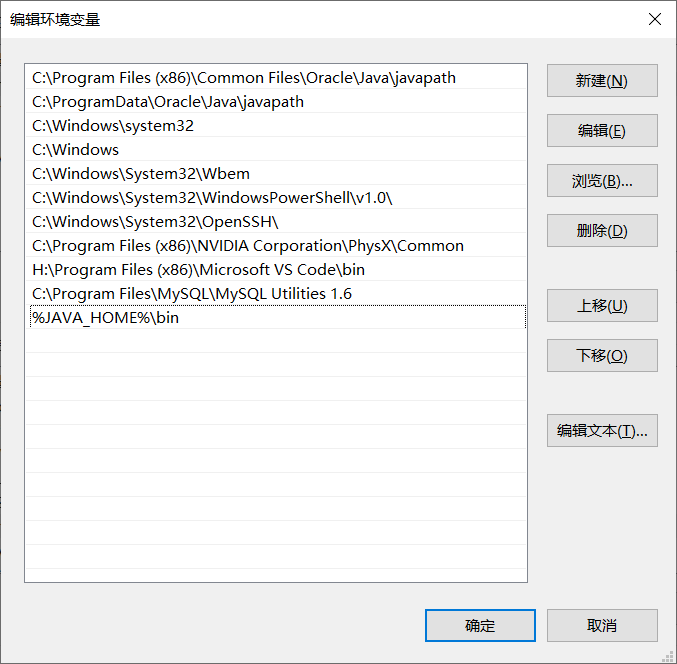
进行测试一些,成功。
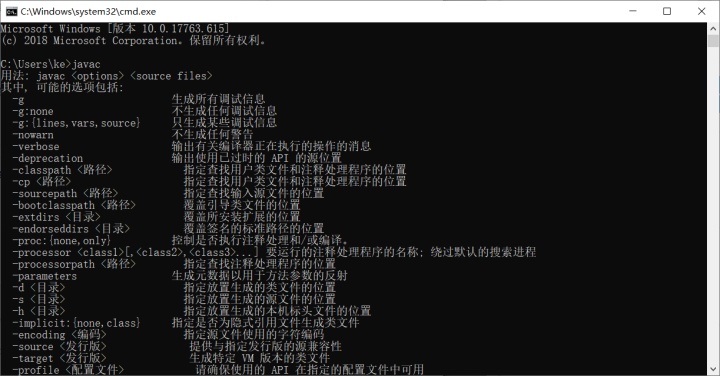
(补充)
使用配置JAVA_HOME的方法可能会造成javac失效,如果出现这种情况,按照上面直接且仅设置path的方法来配置环境。
希望能够帮到大家,有什么问题可以一起探讨哦。






 本文详细介绍了如何在Windows上配置Java环境,包括JDK的下载与安装、选择安装路径的原因、配置JRE以及环境变量的设置。通过实例演示了配置过程,强调了配置JAVA_HOME变量的重要性,以减少对PATH的频繁修改。最后,文章提醒读者,如果遇到javac命令失效的情况,可以只修改PATH变量。整个配置过程旨在提高效率和稳定性。
本文详细介绍了如何在Windows上配置Java环境,包括JDK的下载与安装、选择安装路径的原因、配置JRE以及环境变量的设置。通过实例演示了配置过程,强调了配置JAVA_HOME变量的重要性,以减少对PATH的频繁修改。最后,文章提醒读者,如果遇到javac命令失效的情况,可以只修改PATH变量。整个配置过程旨在提高效率和稳定性。














 945
945

 被折叠的 条评论
为什么被折叠?
被折叠的 条评论
为什么被折叠?








